使用U盘重做Win10系统的详细教程(轻松教你通过U盘重新安装和恢复Windows10系统)
随着时间的推移,我们的电脑可能会变得越来越慢或出现各种问题。为了解决这些问题,重新安装和恢复Windows10系统是一个有效的解决方案。本文将详细介绍如何使用U盘进行系统重装和恢复。
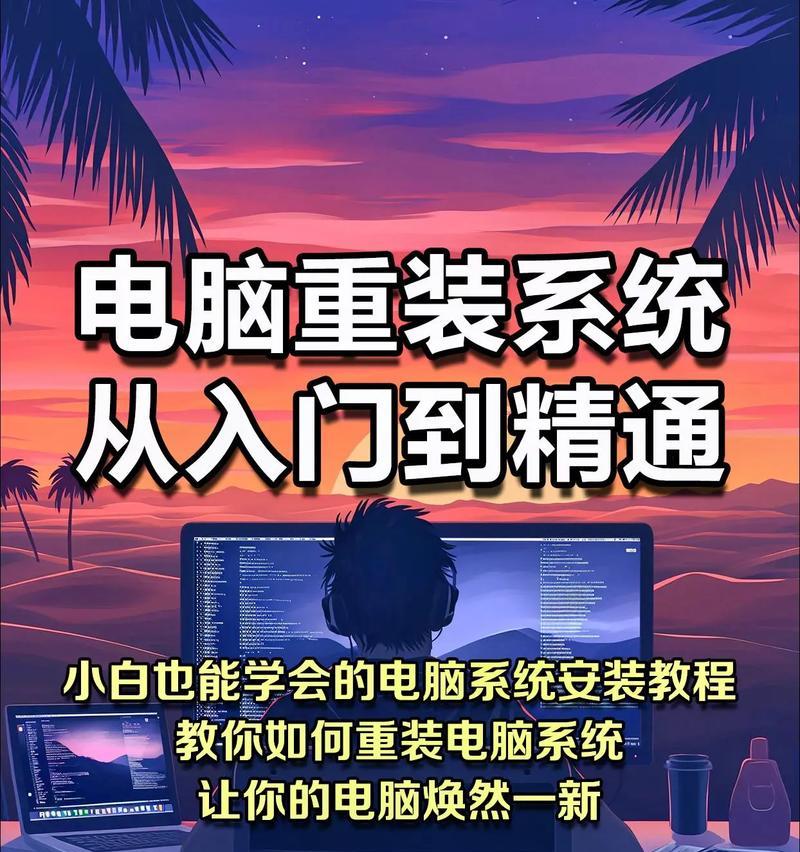
1准备工作
在开始之前,你需要准备一个可靠的U盘,容量至少为8GB,以及一个能够创建启动U盘的工具,比如Rufus或WindowsMediaCreationTool。
2备份重要数据
在进行系统重装之前,务必备份你的重要数据。将文件和文件夹复制到外部存储设备或云存储服务中,以确保你的数据安全。
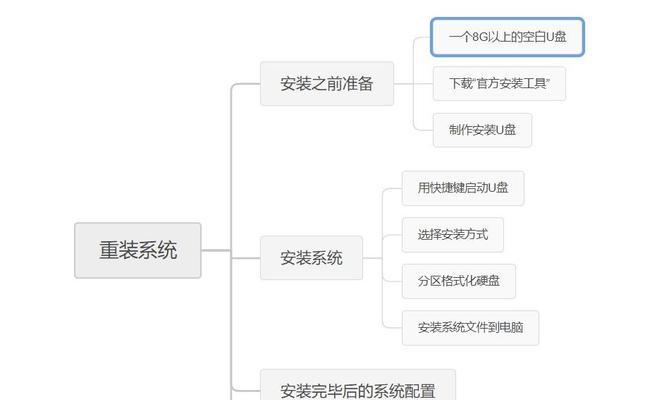
3下载Windows10ISO文件
从Microsoft官方网站下载合适版本的Windows10ISO文件。确保选择与你当前系统版本和语言相对应的ISO文件。
4制作启动U盘
使用Rufus或WindowsMediaCreationTool等工具,将下载的Windows10ISO文件写入U盘,并将其设置为可引导的启动设备。
5设置BIOS
在重启电脑之前,进入BIOS设置界面。根据电脑品牌和型号的不同,使用相应的按键(如F2、F12、Delete键)进入BIOS设置界面,并将U盘设置为首选启动设备。

6重启电脑
保存BIOS设置并重启电脑。确保U盘插入电脑,并等待电脑从U盘启动。
7选择安装类型
在Windows10安装程序中,选择“自定义安装”,以便对系统进行完全重装。这将清除当前系统的所有数据和设置。
8分区和格式化硬盘
在安装过程中,选择要安装Windows10的硬盘分区,并进行格式化。确保选中的分区与你想要安装系统的硬盘一致。
9安装Windows10
按照屏幕提示,完成Windows10系统的安装过程。这可能需要一些时间,取决于你的计算机性能和硬件配置。
10完成系统安装
当系统安装完成后,你将需要设置一些基本信息,如时区、语言和用户名等。确保输入准确的信息,以便顺利使用新系统。
11安装驱动程序和软件
一旦系统安装完毕,安装所需的驱动程序和软件,以确保电脑正常运行并提供所需的功能。
12恢复备份数据
从之前的备份中恢复你的重要数据。将文件和文件夹复制回你的计算机,并确保它们被正确地放置在相应的位置。
13更新系统和驱动程序
连接到互联网并更新Windows10系统和驱动程序,以获取最新的修补程序和功能改进。
14优化系统设置
根据个人偏好,对系统进行优化设置。这包括调整显示设置、安全性选项、电源管理等,以获得更好的用户体验。
15维护和保护系统
定期进行系统维护工作,如清理临时文件、更新防病毒软件、备份数据等,以确保系统的稳定性和安全性。
通过本文提供的教程,你可以轻松地使用U盘重新安装和恢复Windows10系统。记住在操作之前备份重要数据,并按照步骤进行,以确保成功重装系统并优化设置。同时,定期进行系统维护和保护工作,可以保持系统的良好状态。
标签: 盘重做系统
相关文章

最新评论